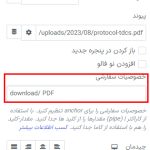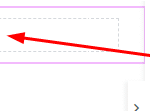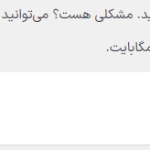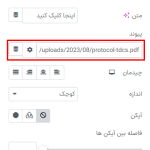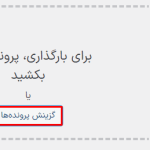آیا به دنبال راهی برای ایجاد دکمه دانلود فایل (PDF) در المنتور هستید؟ اکثر کاربران وقتی روی یک فایل (PDF) کلیک می کنند، فایل (PDF) را در برگه ای جدید مشاهده می کنند. اما به جای مشاهده (PDF) در یک برگه جدید، می توانید فایل را با استفاده از ویرایشگر المنتور قابل دانلود کنید. المنتور بسیاری از ویژگی ها و عملکرد های پیشرفته را ارائه می شود. همچنین ابزارک های زیادی را برای ایجاد یک صفحه وبسایت از جمله ابزارک دکمه به شما ارائه می دهد. می توانید از ابزارک دکمه برای ایجاد یک دکمه قابل دانلود استفاده کنید. به طور پیش فرض، می توانید لینک دانلود فایل خود را در ابزارک های دکمه اضافه کنید، اما این کار فایل را در برگه جدید برای دانلود، باز می کند. اما برای این که فایل مستقیما قابل دانلود باشد، شما باید یک ویژگی سفارشی اضافه کنید.
نکته : برای خرید افزونه المنتور پرو اینجا کلیک کنید.
نحوه ایجاد دکمه دانلود فایل (PDF) در المنتور
ابتدا باید یک فایل (PDF) را در وبسایت خود آپلود کنید. برای آپلود فایل (PDF) به مسیر رسانه > افزودن جدید بروید و فایل مورد نظر را برای آپلود انتخاب کنید.

پس از آپلود فایل (PDF)، دکمه ویرایش و کپی (URL) را مشاهده خواهید کرد. اگر می خواهید یک (URL) سفارشی اضافه کنید، روی دکمه ویرایش کلیک کنید یا فقط روی دکمه کپی کلیک کنید تا (URL) را کپی کنید.

پس از کپی کردن (URL)، صفحه را با ویرایشگر المنتور باز کنید، جایی که می خواهید دکمه دانلود را ایجاد کنید. حالا ابزارک دکمه را اضافه کنید.

اکنون باید (URL) را که قبلاً کپی کرده اید در فیلد پیوند در ابزارک دکمه جایگذاری کنید.

اکنون برای اینکه فایل قابل دانلود باشد، باید یک ویژگی سفارشی اضافه کنید. روی آیکون چرخ دنده در قسمت پیوند کلیک کنید و سپس (download)| [file name][نام فایل] را تایپ کنید. به جای نام فایل، می توانید از هر چیزی که می خواهید استفاده کنید.

تمام شد! هنگامی که کاربر روی دکمه کلیک می کند، با استفاده از ویژگی سفارشی فایل (PDF) را در همان صفحه دانلود می کند.